Wichtige Sicherheitsaktualisierungen über den Microsoft Store
Es kann vorkommen, dass Microsoft bedeutende Sicherheitsupdates über den Microsoft Store bereitstellt. Diese Erkenntnis gewannen wir im Juli 2020, als Microsoft ein entscheidendes Update für die HEVC-Codecs von Windows 10 nicht über die reguläre Windows Update-Funktion, sondern über den Store auslieferte.
Sicherheitsupdates aus dem Store – durchaus möglich
Diese Vorgehensweise ist nicht gänzlich überraschend, da die Codecs primär über den Store installiert werden – entweder durch den Benutzer oder den PC-Hersteller. Sollten Sie jedoch automatische App-Updates im Microsoft Store deaktiviert haben, verbleiben auf Ihrem Windows 10-Rechner die älteren, potenziell anfälligen Codecs, bis Sie den Store manuell öffnen und das Update installieren. Die Anzahl der Windows 10-Systeme, auf denen dieses wichtige Sicherheitsupdate möglicherweise nie ankommt, ist somit nicht zu unterschätzen.
Automatisches Store-Update unter Windows 10 aktivieren
Um solche Problematiken zukünftig zu umgehen, empfehlen wir dringend, automatische App-Updates im Store zu aktivieren. Um dies zu bewerkstelligen, starten Sie die Microsoft Store-App über das Startmenü oder die Taskleiste. Alternativ können Sie die Windows-Taste betätigen, um das Startmenü zu öffnen, „Store“ einzutippen, um die App zu finden, und mit „Enter“ den Startvorgang einzuleiten.
Im Store angekommen, klicken Sie auf die Menüschaltfläche in der oberen rechten Ecke des Fensters – dargestellt durch drei Punkte (…). Wählen Sie danach „Einstellungen“ aus.
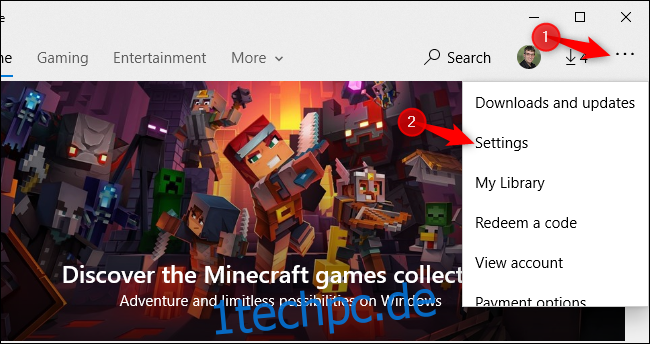
Achten Sie darauf, dass die Option „Apps automatisch aktualisieren“ im oberen Bereich des Fensters auf „Ein“ gestellt ist. Das ist alles. Sie können den Store nun schließen.

Einschränkung automatischer Updates
Wollen Sie verhindern, dass Windows 10 unnötige App-Updates im Hintergrund herunterlädt? Dann wäre es ratsam, ungenutzte Apps zu deinstallieren.
Viele der in Windows 10 vorinstallierten Apps lassen sich über einen Rechtsklick im Startmenü und die Wahl der Option „Deinstallieren“ entfernen. Wenn Sie die E-Mail-App von Microsoft beispielsweise nicht benötigen, können Sie diese problemlos deinstallieren.
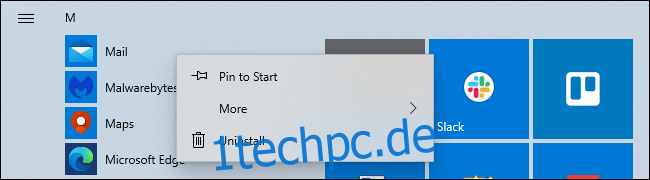
Windows lädt keine Updates für nicht installierte Apps herunter. Sollten Sie die App zukünftig wieder nutzen wollen, können Sie sie einfach erneut aus dem Store installieren.
Wenn Sie sich nicht um die Updates für die genannten Codecs kümmern möchten, können Sie diese auch deinstallieren und stattdessen einen alternativen Videoplayer, wie beispielsweise VLC, nutzen. In diesem Fall müssen Sie nur den Videoplayer aktuell halten.
Es ist jedoch nicht abschließend geklärt, welche weiteren in Windows 10 integrierten Apps zukünftig Sicherheitsupdates über den Store beziehen werden.